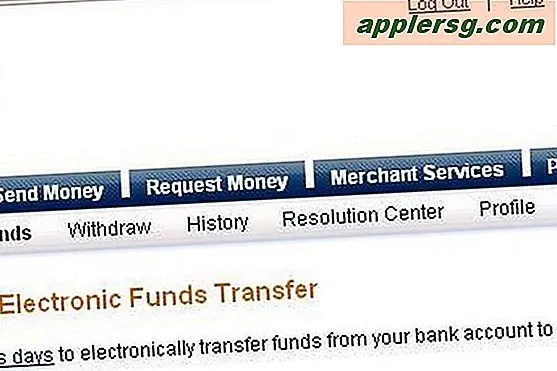Fügen Sie einer Gruppe von Dateien über die Befehlszeile in Mac OS X eine Dateierweiterung hinzu

Der schnellste Weg, um eine Dateierweiterung zu einer Gruppe von Dateien hinzuzufügen, die derzeit keine Dateierweiterung haben, ist die Befehlszeile in Mac OS X. Im Beispiel unten fügen wir allen Dateien eine Erweiterung ".txt" hinzu Ein einzelnes Verzeichnis, aber das Unterdrücken von .txt in der Befehlszeichenfolge fügt stattdessen eine andere Erweiterung hinzu. Bevor Sie beginnen, sollten Sie Folgendes tun:
- Stellen Sie sicher, dass Dateierweiterungen für alle Dateien in Mac OS X sichtbar sind. Auf diese Weise wird die Erweiterungserweiterung zusätzlich zur Befehlszeile im Finder angezeigt
- Legen Sie alle Dateien, die die Erweiterung benötigen, in ein einzelnes und separates Verzeichnis
So fügen Sie Dateierweiterungen in der Mac OS-Befehlszeile im Stapelbetrieb hinzu
Vorausgesetzt, Sie haben die vorherigen Anforderungen erfüllt, starten Sie Terminal (in / Applications / Utilities /) und gehen Sie folgendermaßen vor:
- Wechseln Sie in das Verzeichnis mit den Dateien, indem Sie Folgendes eingeben:
- Verwenden Sie im Verzeichnis den folgenden Befehl:
- Bestätigen Sie die Änderung, indem Sie "ls" eingeben, um den Verzeichnisinhalt aufzulisten
cd /path/to/directory
for i in *; do mv "$i" "$i.txt"; done
Sie können auch ein Verzeichnis aus dem Finder in das Terminalfenster ziehen und dort ablegen, um den Pfad auszudrucken, anstatt es manuell einzugeben.
Unten finden Sie ein vollständiges Beispiel, das eine Änderung des Verzeichnisses zeigt, den ursprünglichen Inhalt auflistet, den entsprechenden Befehl zum Hinzufügen der Erweiterung ausführt und schließlich eine weitere Auflistung, in der die Originaldateien mit der neuen Erweiterung .txt aufgeführt sind.
$ mkdir ~ / Desktop / FilesThatNeedExtensionsAdded /
$ mv tes * ~ / Desktop / DateienThatNeedExtensionsAdded /
$ cd ~ / Desktop / DateienThatNeedExtensionsAdded /
$ ls
Test Test1 Test2 Test3 Test4$ für ich in *; Mach mv "$ i" "$ i.txt"; erledigt
$ ls
test.txt test1.txt test2.txt test3.txt test4.txt
Wie bereits erwähnt, ersetzen Sie die ".txt" durch etwas anderes, wie ".jpg" oder ".rtf". Die Platzhalter können auch so angepasst werden, dass sie mit Dateinamen-Gemeinsamkeiten übereinstimmen.
Danke an Thom für die Tippidee